Impostazione – Naim Audio DAC-V1 Manuale d'uso
Pagina 15
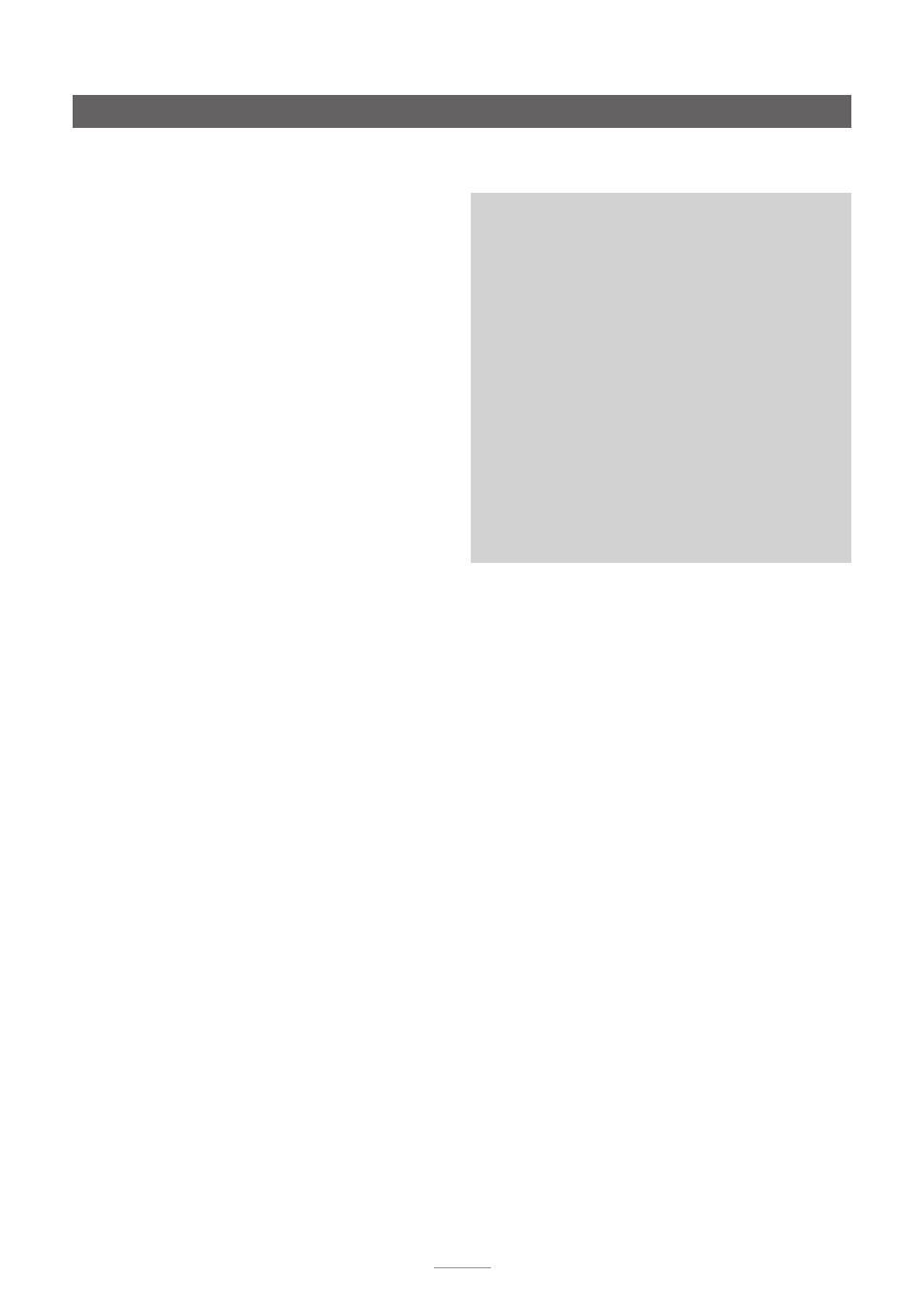
13
Prima che il BitPerfect cominci, appare un messaggio
di avviso:
Test BitPerfect USB
Riproducete il file di test audio BitPerfect. Vengono
visualizzate le statistiche del test quando l’audio del
test viene identificato dal DAC-V1.
Assicuratevi che il volume dell’applicazione di
riproduzione sia impostato al massimo e che la sua
frequenza di campionamento corrisponda a quella
del file di test. L’uscita audio, durante i test BitPerfect,
è disattivata. Se si verificano degli errori, vengono
visualizzate le seguenti statistiche.
1. Percentuale campionamento errata: la percentuale
dei campionamenti audio che non erano valori attesi.
2. Errore Massimo: l’errore massimo tra un valore
rilevato e quello atteso.
3. Campionamenti errati: il numero totale di
campionamenti errati.
Nota:
Il DAC-V1 rende automaticamente mute le sue
uscite mentre sono in corso i test BitPerfect.
Utilizzate il tasto del telecomando
3
per tornare al menù
precedente o il tasto
setup
per tornare al menù principale
delle impostazioni.
5.3.2 Analisi del test BitPerfect
Se il DAC-V1 visualizza gli errori quando il test BitPerfect è
completo, eseguite i seguenti controlli:
•
Assicuratevi che la profondità di bit e la frequenza
di campionamento del file di test BitPerfect
corrispondano a quelle specificate nell’applicazione
di riproduzione del suono di Windows (cfr. paragrafo
2.1.2 o 2.1.3) o nell’applicazione OS X Configurazione
MIDI Audio.
•
Assicuratevi che controllo del volume
dell’applicazione di riproduzione audio sia impostato
al massimo.
•
Assicuratevi che il cavo USB utilizzato per collegare
il computer al DAC-V1 sia meno di 3 metri e sia di
buona qualità.
Se gli errori BitPerfect persistono anche dopo aver effettuato
tali controlli, è possibile che siano collegati all’applicazione
di riproduzione audio. Se utilizzate iTunes o Windows Media
Player in particolare come applicazioni di riproduzione
audio per il test BitPerfect, provate a utilizzare un’alternativa.
Ulteriori informazioni sulle applicazioni alternative di
riproduzione sono reperibili nella Knowledge Base di Naim.
www.naimaudio.com/knowledge-base.
Impostazione
Nota:
Viste le loro caratteristiche peculiari, nella fattispecie
con Windows, non è possibile garantire che iTunes e
Windows Media Player funzionino come applicazioni
di riproduzione bitperfect in ogni circostanza. Ulteriori
informazioni sulle applicazioni alternative di riproduzione
sono reperibili nella Knowledge Base di Naim.
L’utilizzo della routine BitPerfect include la riproduzione
dall’applicazione audio di file di test WAV configurati
specificamente. Sono disponibili file di test BitPerfect per
diverse frequenze di campionamento e profondità di bit. I
file di test BitPerfect possono essere scaricati da:
http://www.naimaudio.com/hifi-products/pdt-type/dac-v1
5.3.1 Effettuare i test BitPerfect
Per eseguire un test BitPerfect:
•
Scaricate i file di test BitPerfect e importateli
nella libreria audio utilizzata dall’applicazione di
riproduzione audio che desiderate testare.
•
Assicuratevi che il volume di controllo
dell’applicazione di riproduzione audio sia al
massimo.
Nota:
Fate attenzione quando tornate all’uso normale
del DAC-V1 che tutti i controlli del volume siano impostati
correttamente.
•
Assicuratevi che la frequenza di campionamento
audio e la profondità di bit specificate nel Pannello
di Controllo Hardware e Suoni di Windows o
nell’applicazione Configurazione MIDI Audio di OS X
corrispondano a quelle del file di test BitPerfect che
andrete a utilizzare. Cfr. i paragrafi 2.1.2, 2.1.3 o 2.2.2.
Nota:
Se utilizzate iTunes o Windows Media Player per la
riproduzione audio, dovete uscire e rientrare ogni volta
che viene modificata la frequenza di campionamento o la
profondità di bit.
Nota:
Se non utilizzate iTunes o Windows Media Player
per la riproduzione audio, le impostazioni relative alla
profondità di bit e alla frequenza di campionamento
del Pannello di Controllo Hardware e Suoni di Windows
o dell’applicazione Configurazione MIDI Audio di OS X
possono non essere rilevanti.
•
Selezionate BitPerfect dal menù d’impostazione del
DAC-V1, quindi riproducete il file di test BitPerfect
desiderato nell’applicazione di riproduzione audio.
Il display del DAC-V1 visualizzerà l’avanzamento del
test e i risultati una volta terminato. Nessun altro file
audio deve essere in riproduzione quando BitPerfect
è selezionato dal menù d’impostazione del DAC-V1.